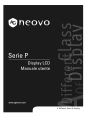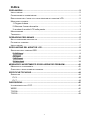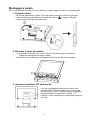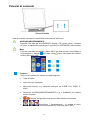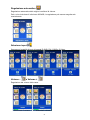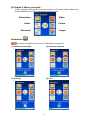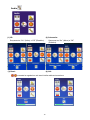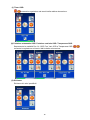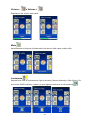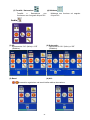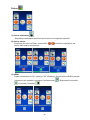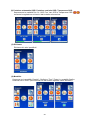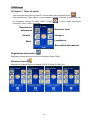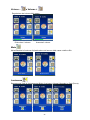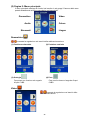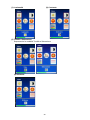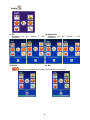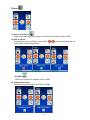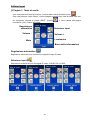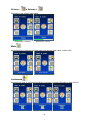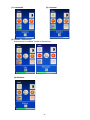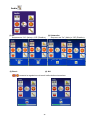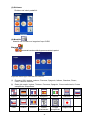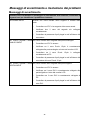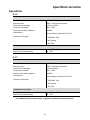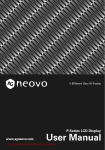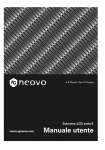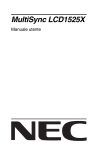Download Untitled - AG Neovo
Transcript
Indice PRECAUZIONI ......................................................................................................... 2 INSTALLAZIONE ......................................................................................................... 2 CONNESSIONE DI ALIMENTAZIONE ............................................................................... 2 REGOLAZIONE DELL’ANGOLO DI VISUALIZZAZIONE DEL MONITOR LCD............................. 2 MONTAGGIO A PARETE .............................................................................................. 3 1. Piegare la base .............................................................................................. 3 2. Bloccare il cover decorativo............................................................................ 3 3. montare il monitor LCD sulla parete ............................................................... 3 MANUTENZIONE........................................................................................................ 4 TRASPORTO ............................................................................................................. 4 OPERAZIONI PRELIMINARI ................................................................................... 5 NELLA CONFEZIONE SONO INCLUSI ............................................................................. 5 PULSANTI DI COMANDO ............................................................................................. 6 INSTALLAZIONE ......................................................................................................... 7 REGOLAZIONE DEL MONITOR LCD ..................................................................... 8 SELEZIONE DELLE FUNZIONI OSD .............................................................................. 8 D-SUB Input ....................................................................................................... 8 DVI Input .......................................................................................................... 18 CVBS Input....................................................................................................... 26 S-Video Input.................................................................................................... 34 MESSAGGI DI AVVERTIMENTO E RISOLUZIONE DEI PROBLEMI......................... 42 MESSAGGI DI AVVERTIMENTO ................................................................................... 42 GUIDA PER LA RISOLUZIONE DEI PROBLEMI ................................................................ 43 SPECIFICHE TECNICHE ....................................................................................... 44 SPECIFICHE ........................................................................................................... 44 P-19.................................................................................................................. 44 P-17.................................................................................................................. 44 DISPOSIZIONI........................................................................................................ 45 IN CONFORMITÀ CON L’FCC..................................................................................... 45 WEEE.................................................................................................................. 46 TCO'99 ................................................................................................................ 47 TCO'03 ................................................................................................................ 49 1 Precauzioni Installazione • Non coprire o bloccare le aperture di ventilazione sul retro del monitor. • Non installare il monitor nelle vicinanze di fonti di calore quali radiatori o condotte d’aria, oppure in luoghi esposti alla luce diretta del sole, eccessiva polvere, vibrazione meccanica, o shock. Connessione di alimentazione • Si prega di usare la presa di alimentazione corretta per il voltaggio locale. • Usare un’uscita accessibile vicino al monitor. • Non lasciare oggetti sopra il cavo di alimentazione. • Disconnettere il cavo della corrente dall’alimentazione se: non verrà utilizzato il monitor per un periodo di tempo prolungato; il cavo è danneggiato o logorato; il monitor è stato fatto cadere oppure se è stato danneggiato il cabinet; un cambiamento preciso nelle prestazioni indica la necessità di manutenzione. Regolazione dell’angolo di visualizzazione del monitor LCD È possibile regolare il monitor LCD tra 10°~30° afferrando la parte superiore del pannello con entrambe le mani e spingendo in avanti o indietro per posizionare l’angolo di visualizzazione in base alle esigenze. L’angolo di inclinazione massimo del monitor è pari a 30°. Non è possibile inclinare ulteriormente il monitor una volta raggiunto un angolo di inclinazione di 30°. 2 Montaggio a parete Se si vuole montare il monitor LCD sulla parete, si prega di seguire le istruzioni riportate sotto. 1. Piegare la base Se si vuole appendere il monitor LCD sulla parete, premere il tasto blu nella parte e piegare a 90 gradi inferiore della base nella direzione indicate dal simbolo come illustrato nella figura riportata sotto. 2. Bloccare il cover decorativo (1) Rivolgendo l’etichetta verso l’alto, inserire il cover decorativo nelle aperture rettangolari nella parte smussata in basso. (2) Premere il cover decorativo perfettamente nell’incavo della parte smussata. 3. montare il monitor LCD sulla parete I fori per il montaggio a parete sono conformi allo standard VESA. Si raccomanda l’uso di una vite M4 non più lunga di 10cm. I quattro fori per il montaggio a parete permettono l’inserimento di viti M4 * 0.7 modello. La loro lunghezza non deve essere superiore a 9.4mm. 3 Manutenzione • Pulire il cabinet, il vetro, ed i controlli con un panno morbido appena inumidito con una soluzione di detergente delicato. Non usare panni abrasivi, polvere per pulire o solventi, come alcool oppure benzene. • Non picchiettare sfregare o toccare lo schermo con strumenti taglienti o abrasivi come una penna oppure un cacciavite. Questo tipo di contatto potrebbe graffiarne il vetro. • Non inserire oggetti appuntiti e non rovesciare liquidi all’interno del monitor attraverso i fori di ventilazione. Ciò potrebbe provocare incendi, shock elettrico e malfunzionamenti. • Non tentare di riparare personalmente questo prodotto, poiché l’aprire o il rimuovere la copertura potrebbe esporre a voltaggi potenziali e pericolosi o a rischi di altro genere. Trasporto Quando è necessario trasportare il monitor per la riparazione o la spedizione, si prega di utilizzare sempre l’imballaggio originale. 4 Operazioni preliminari Nella confezione sono inclusi Prima di utilizzare questo monitor, verificare che i seguenti articoli siano inclusi nella confezione: • monitor (*1); • adattatore di corrente (*1) (Da usare solo con l’alimentatore Li-shin LSE0452B1280 o Linearity LAD10PFKB6) • presa di alimentazione (*1); • cavo del segnale DVI digitale (*1) • cavo del segnale con piedino D-Sub 15 VGA (*1) • cavo del segnale S-video (*1) (facoltativo); • cavo CVBS (*1) (facoltativo); • Cavo USB (x 1) • Cavo microfono (x 1) • CD-ROM (contenente file d’informazione Windows e manuale utente). • Guida rapida • Cover decorativo (solo per montaggio a parete) • • 5 Cavo audio (x 1) Panno per pulizia Pulsanti di comando Visione Frontale I tasti di controllo si trovano al centro della parte inferiore della base ACCENSIONE/SPEGNIMENTO Premerlo una volta per ACCENDERE il display LCD (colore verde). Premerlo di nuovo, e mantenerlo premuto per 3 secondi, per SPEGNERE (colore ambra). Menu Premerlo una volta per attivare il menu OSD. I sei tasti blu che lo circondano si accenderanno. I tasti blu funzioni del menu OSD. ed il tasto verde fanno riferimento alle relative Funzione Tasti, la cui funzione può essere una delle seguenti: Tasto di scelta. Voce del menu principale. Sequenza funzioni; e.g. selezione dell’input tra D-SUB, DVI, CVBS, SVideo. Sequenza ACCENSIONE/SPEGNIMENTO; e.g. il Subwoofer può essere acceso o spento. consente la regolazione nei termini della relativa misurazione. , , consentono – rispettivamente - di andare al menu successivo, tornare al menu precedente e di uscire dal menu OSD. 6 Installazione • Rimuovere tutti i materiali d’imballaggio dal pannello. • Collocare il display LCD in un luogo adeguato. Accertarsi che si sia spazio sufficiente per le regolazioni, in modo particolare nell’area dietro il pannello. Collegamento del monitor LCD al PC (analogico) 1. Spegnere il PC e collegare il cavo VGA D-sub 15-pin in dotazione alla porta VGA sul PC. 2. Collegare il trasformatore alla presa Adaptor IN sul retro del monitor LCD. 3. Collegare un’estremità del cavo di alimentazione ad una presa di corrente e l’altra estremità al trasformatore. 4. Accendere il computer. 5. Accendere il monitor LCD. Se il LED di accensione è di colore giallo e non viene visualizzato nulla sullo schermo, fare riferimento ai messaggi di avvertenza e alla guida per la risoluzione dei problemi nel manuale dell’utente. 6. Dal PC, cambiare la risoluzione di schermo su 1280 x 1024 pixel a 60Hz. Premere il tasto menu e poi il tasto regolazione automatica. Il pannello si regolerà automaticamente sulle prestazioni ottimali. Collegamento del monitor LCD a una sorgente digitale (Digitale, DVI) 1. Spegnere il PC e collegare un’estremità del cavo digitale DVI-D in dotazione alla porta DVI sul retro del pannello e l’altra estremità all’uscita digitale della scheda VGA. 2. Ripetere i punti 2-6 della sezione precedente. Collegamento del display LCD ad un’origine video (CVBS o S-Video) 1. Spegnere l’attrezzatura (e.g. TV, videocamera) e collegare una estremità del cavo CVBS o S-Video, fornito in dotazione, alla porta CVBS o S-Video sul retro del pannello; collegare l’altra estremità alla porta d’output video dell’attrezzatura. 2. Ripetere le fasi da 2 a 6 della sezione precedente. 7 Regolazione del monitor LCD Nel menu OSD, è possibile utilizzare numerose funzioni per regolare il monitor LCD per ottenere prestazioni ottimali. Importante: sebbene sia possibile eseguire la regolazione manuale del monitor LCD, è consigliabile utilizzare la funzione di regolazione automatica del pannello. Ciò consentirà di regolare automaticamente il monitor LCD per ottenere prestazioni ottimali. Premere il pulsante AUTO per abilitare la funzione di regolazione automatica. Inoltre, è consigliabile utilizzare la funzione di regolazione automatica dopo aver modificato la risoluzione o la frequenza dello schermo. Selezione delle funzioni OSD Premere il tasto menu per fare apparire la finestra OSD. Dopodiché i tasti blu si accenderanno. Ciascuno di questi tasti corrisponde alla funzione che appare in ciascuna pagina del menu OSD. Menu OSD: è diviso in sette aree che corrispondono esattamente alle posizioni dei tasti di controllo. La barra delle “Informazioni”, che appare in ciascuna pagina, fornisce le istruzioni operative necessarie. D-SUB Input (I) Pagina 1: Tasto di scelta Una volta premuto il tasto di funzione, il colore della cornice diventerà rosso. Una volta premuto il tasto “Menu”, la prima pagina mostrerà tutti i tasti di scelta usati con più frequenza. Quando si preme “NEXT” (Avanti) successiva, che è il Menu principale. Regolazione automatica , il menu passa alla pagina Selezione Input Volume - Volume + Luminanza Mute Barra delle informazioni 8 Regolazione automatica Regolazione automatica delle migliori condizioni di visione. Però, se la risoluzione è inferiore a 800x600, la regolazione può essere eseguita solo manualmente. Selezione input Sequenza di modalità d’input dei segnali D-SUB, DVI, CVBS e S-Video. Volume – e Volume + Regolazione del volume delle casse Diminuisce il volume Aumenta il volume 9 Mute Attiva/Disattiva la funzione di disattivazione del sonoro delle casse e delle cuffie. M ute A ttiva M ute D isattiva Luminanza Sequenza dei livelli di luminanza tra Light (Luminoso), Normal (Normale) e Dark (Scuro). Se la funzione sRGB è attivata, l’utente non può regolare Luminance (Luminescenza) L u m in o s o N o rm a le 10 S c uro . (II) Pagina 2: Menu principale Il menu principale cataloga le funzioni del monitor in sei gruppi. Ciascuna delle aree porterà direttamente al menu secondario corrispondente. Geometrico Video Audio Colore Strumenti Lingua Geometrico consente la regolazione nei termini della relativa misurazione. (1) Posizione orizzontale (2) Posizione verticale (3) Orologio (4) Fase 11 Video consente la regolazione nei termini della relativa misurazione. (1) Luminosità (2) Contrasto Se la funzione sRGB è attivata, l’utente non può regolare Luminosità Contrasto . (3) Tonalità / Saturazione: Tonalità e Saturazione non funzionano con il segnale d’input D-SUB. (4) Nitidezza: Se la risoluzione del PC è di 1280 x 1024, la Nitidezza non funzionerà. 12 e Audio (1) 3D: (2) Subwoofer: Sequenza tra “On” (Attivo) e “Off” (Disattivo). v a 3D A t t iv a 3D D is a ttiv a Sequenza tra “On” (Attivo) e “Off” (Disattivo). S u b w o o fe r A tt iv a (3) Bassi: (4) Alti: consente la regolazione nei termini della relativa misurazione. 13 S u b w o o fe r D is a t tiv a Colore (1) Colore automatico: Regolazione automatica sul colore personalizzato ottimale (2) Colore utente: Sequenza dei colori tra Rosso, Verde e Blu. termini della relativa misurazione. 14 consente la regolazione nei (3) sRGB: Passa ciclicamente tra “On” (Attiva) e “Off” (Disattiva). Se la funzione sRGB è attivata, l’utente non può regolare Luminescenza sR G B A tt iv a , Luminosità s R G B D is a tt iv a (4) Temperatura colore: Sequenza delle temperature tra 6500c e 9300c. Strumenti 15 e Contrasto . (1) Timer OSD: consente la regolazione nei termini della relativa misurazione. (2) Posizione orizzontale OSD / Posizione verticale OSD / Trasparenza OSD: Sequenza tra le modalità Pos. Or. OSD, Pos. Vert. OSD e Trasparenza OSD. consente la regolazione nei termini della relativa misurazione. (3) Richiamo: Richiamo dei valori predefiniti. 16 (4) Modalità: Sequenza tre le modalità “Graphic” (Grafica) e “Text” (Testo). La modalità Grafica funziona solo in DOS. Lingua consente la sezione della lingua scorrendo tra le opzioni. L’opzione della lingua OSD ha due versioni: (1) Europa e USA: Inglese, tedesco, Francese, Spagnolo, Italiano, Olandese, Russo, Ceco, Polacco, Rumeno. (2) Resto del mondo: Inglese, Tedesco, Francese, Spagnolo, Cinese tradizionale, Cinese semplificato, Giapponese. Inglese Tedesco Francese Spagnolo Italiano Olandese Ceco Polacco Rumeno Cinese tradizionale Cinese semplificato Giapponese 17 Russo DVI Input (I) Pagina 1: Tasto di scelta Una volta premuto il tasto di funzione, il colore della cornice diventerà rosso. Una volta premuto il tasto “Menu”, la prima pagina mostrerà tutti i tasti di scelta usati con più frequenza. Quando si preme “NEXT” (Avanti) successiva, che è il Menu principale. Regolazione automatica , il menu passa alla pagina Selezione Input Volume - Volume + Luminanza Mute Barra delle informazioni Regolazione automatica Regolazione automatica non funziona col segnale d’input DVI. Selezione input Sequenza di modalità d’input dei segnali DVI, CVBS, S-Video e D-SUB. 18 Volume – e Volume + Regolazione del volume delle casse Diminuisce il volume Aumenta il volume Mute Attiva/Disattiva la funzione di disattivazione del sonoro delle casse e delle cuffie. M ute A ttiva M ute D isa ttiva Luminanza Sequenza dei livelli di luminanza tra Light (Luminoso), Normal (Normale) e Dark (Scuro). Se la funzione sRGB è attivata, l’utente non può regolare Luminance (Luminescenza) L u m in o s o N o rm a le 19 S cu ro . (II) Pagina 2: Menu principale Il menu principale cataloga le funzioni del monitor in sei gruppi. Ciascuna delle aree porterà direttamente al menu secondario corrispondente. Geometrico Video Audio Colore Strumenti Lingua Geometrico Geometric (Correzione geometrica) non funziona col segnale d’input DVI. Video Se la funzione sRGB è attivata, l’utente non può regolare le funzioni Video . consente la regolazione nei termini della relativa misurazione. (1) Luminosità (2) Contrasto 20 (3) Tonalità / Saturazione (4) Nitidezza Tonalità e Saturazione non funzionano con il segnale d’input DVI. Nitidezza non funziona col segnale d’input DVI. Audio (1) 3D: Sequenza tra “On” (Attivo) e “Off” (Disattivo). (2) Subwoofer: Sequenza tra “On” (Attivo) e “Off” (Disattivo). v a 3D A t t iv a 3D S u b w o o fe r D is a tt iv a (3) Bassi: A ttiv a (4) Alti: consente la regolazione nei termini della relativa misurazione. 21 S u b w o o fe r D is a tt iv a Colore (1) Colore automatico Regolazione automatica del colore non funziona col segnale d’input DVI. (2) Colore utente: Sequenza dei colori tra Rosso, Verde e Blu. termini della relativa misurazione. consente la regolazione nei (3) sRGB: Passa ciclicamente tra “On” (Attiva) e “Off” (Disattiva). Se la funzione sRGB è attivata, l’utente non può regolare Luminance (Luminescenza) e Contrast (Contrasto) sR G B A ttiv a . s R G B D is a ttiv a 22 , Brightness (Luminosità) (4) Temperatura colore: Sequenza delle temperature tra 6500c e 9300c. Strumenti (1) Timer OSD: consente la regolazione nei termini della relativa misurazione. 23 (2) Posizione orizzontale OSD / Posizione verticale OSD / Trasparenza OSD: Sequenza tra le modalità Pos. Or. OSD, Pos. Vert. OSD e Trasparenza OSD. consente la regolazione nei termini della relativa misurazione. (3) Richiamo: Richiamo dei valori predefiniti. (4) Modalità: Sequenza tre le modalità “Graphic” (Grafica) e “Text” (Testo). La modalità Grafica funziona solo in DOS. (Non funziona con altri sistemi operativi come Windows). 24 Lingua consente la sezione della lingua scorrendo tra le opzioni. L’opzione della lingua OSD ha due versioni: (1) Europa e USA: Inglese, tedesco, Francese, Spagnolo, Italiano, Olandese, Russo, Ceco, Polacco, Rumeno. (2) Resto del mondo: Inglese, Tedesco, Francese, Spagnolo, Cinese tradizionale, Cinese semplificato, Giapponese. Inglese Tedesco Francese Spagnolo Italiano Olandese Ceco Polacco Rumeno Cinese tradizionale Cinese semplificato Giapponese 25 Russo CVBS Input (I) Pagina 1: Tasto di scelta Una volta premuto il tasto di funzione, il colore della cornice diventerà rosso. Una volta premuto il tasto “Menu”, la prima pagina mostrerà tutti i tasti di scelta usati con più frequenza. Quando si preme “NEXT” (Avanti) successiva, che è il Menu principale. Regolazione automatica , il menu passa alla pagina Selezione Input Volume - Volume + Luminanza Mute Barra delle informazioni Regolazione automatica Regolazione automatica non funziona col segnale d’input CVBS. Selezione input Sequenza di modalità d’input dei segnali CVBS, S-Video, D-SUB e DVI. 26 Volume – e Volume + Regolazione del volume delle casse Diminuisce il volume Aumenta il volume Mute Attiva/Disattiva la funzione di disattivazione del sonoro delle casse e delle cuffie. M ute A ttiva M ute D isattiva Luminanza Sequenza dei livelli di luminanza tra Bright (Luminoso), Normal (Normale) e Dark (Scuro). L u m in o s o N o rm a le 27 S c u ro (II) Pagina 2: Menu principale Il menu principale cataloga le funzioni del monitor in sei gruppi. Ciascuna delle aree porterà direttamente al menu secondario corrispondente. Geometrico Video Audio Colore Strumenti Lingua Geometrico consente la regolazione nei termini della relativa misurazione. (1) Posizione orizzontale (2) Posizione verticale (3) Orologio (4) Fase Frequenza non funziona col segnale d’input CVBS. Fase non funziona col segnale d’input CVBS. Video consente la regolazione nei termini della relativa misurazione. 28 (1) Luminosità (2) Contrasto (3) Tonalità / Saturazione: Sequenza tre le modalità Tonalità e Saturazione. (4) Nitidezza: 29 Audio (1) 3D: Sequenza tra (Disattivo). 3D A t t iv a (3) Bassi: “On” (Attivo) e v a 3D “Off” (2) Subwoofer: Sequenza tra (Disattivo). D is a ttiv a S u b w o o fe r “On” A ttiv a (4) Alti: consente la regolazione nei termini della relativa misurazione. 30 (Attivo) S u b w o o fe r e “Off” D is a ttiv a Colore (1) Colore automatico Regolazione automatica del colore non funziona col segnale d’input CVBS. (2) Colore utente: Sequenza dei colori tra Rosso, Verde e Blu. termini della relativa misurazione. (3) sRGB sRGB non funziona col segnale d’input CVBS. (4) Temperatura colore: Sequenza delle temperature tra 6500c e 9300c. 31 consente la regolazione nei Strumenti (1) Timer OSD: consente la regolazione nei termini della relativa misurazione. (2) Posizione orizzontale OSD / Posizione verticale OSD / Trasparenza OSD: Sequenza tra le modalità Pos. Or. OSD, Pos. Vert. OSD e Trasparenza OSD. consente la regolazione nei termini della relativa misurazione. 32 (3) Richiamo: Richiamo dei valori predefiniti. (4) Modalità Modalità non funziona col segnale d’input CVBS. Lingua consente la sezione della lingua scorrendo tra le opzioni. L’opzione della lingua OSD ha due versioni: (1) Europa e USA: Inglese, tedesco, Francese, Spagnolo, Italiano, Olandese, Russo, Ceco, Polacco, Rumeno. (2) Resto del mondo: Inglese, Tedesco, Francese, Spagnolo, Cinese tradizionale, Cinese semplificato, Giapponese. Inglese Tedesco Francese Spagnolo Italiano Olandese Ceco Polacco Rumeno Cinese tradizionale Cinese semplificato Giapponese 33 Russo S-Video Input (I) Pagina 1: Tasto di scelta Una volta premuto il tasto di funzione, il colore della cornice diventerà rosso. Una volta premuto il tasto “Menu”, la prima pagina mostrerà tutti i tasti di scelta usati con più frequenza. Quando si preme “NEXT” (Avanti) successiva, che è il Menu principale. Regolazione automatica , il menu passa alla pagina Selezione Input Volume - Volume + Luminanza Mute Barra delle informazioni Regolazione automatica Regolazione automatica non funziona col segnale d’input S-Video. Selezione input Sequenza di modalità d’input dei segnali S-Video, D-SUB, DVI e CVBS.. 34 Volume – e Volume + Regolazione del volume delle casse Diminuisce il volume Aumenta il volume Mute Attiva/Disattiva la funzione di disattivazione del sonoro delle casse e delle cuffie. M ute A ttiva M ute D is attiv a Luminanza Sequenza dei livelli di luminanza tra Bright (Luminoso), Normal (Normale) e Dark (Scuro). L u m in o s o N o rm a le 35 S c u ro (II) Pagina 2: Menu principale Il menu principale cataloga le funzioni del monitor in sei gruppi. Ciascuna delle aree porterà direttamente al menu secondario corrispondente. Geometrico Video Audio Colore Strumenti Lingua Geometrico consente la regolazione nei termini della relativa misurazione. (1) Posizione orizzontale (2) Posizione verticale (3) Orologio (4) Fase Frequenza non funziona col segnale d’input S-Video. Fase non funziona col segnale d’input SVideo. Video consente la regolazione nei termini della relativa misurazione. 36 (1) Luminosità (2) Contrasto (3) Tonalità / Saturazione: Sequenza tre le modalità Tonalità e Saturazione. (4) Nitidezza: 37 Audio (1) 3D: Sequenza tra “On” (Attivo) e “Off” (Disattivo). v a 3D (3) Bassi: A t t iv a 3D (2) Subwoofer: Sequenza tra “On” (Attivo) e “Off” (Disattivo). D is a ttiv a S u b w o o fe r A ttiv a (4) Alti: consente la regolazione nei termini della relativa misurazione. 38 S u b w o o fe r D is a tt iv a Colore (1) Colore automatico Regolazione automatica del colore non funziona col segnale d’input S-Video. (2) Colore utente: Sequenza dei colori tra Rosso, Verde e Blu. termini della relativa misurazione. (3) sRGB sRGB non funziona col segnale d’input S-Video. (4) Temperatura colore: Sequenza delle temperature tra 6500c e 9300c. 39 consente la regolazione nei Strumenti (1) Timer OSD: consente la regolazione nei termini della relativa misurazione. (2) Posizione orizzontale OSD / Posizione verticale OSD / Trasparenza OSD: Sequenza tra le modalità Pos. Or. OSD, Pos. Vert. OSD e Trasparenza OSD. consente la regolazione nei termini della relativa misurazione. 40 (3) Richiamo: Richiamo dei valori predefiniti. (4) Modalità Modalità non funziona col segnale d’input CVBS. Lingua consente la sezione della lingua scorrendo tra le opzioni. L’opzione della lingua OSD ha due versioni: (1) Europa e USA: Inglese, tedesco, Francese, Spagnolo, Italiano, Olandese, Russo, Ceco, Polacco, Rumeno. (2) Resto del mondo: Inglese, Tedesco, Francese, Spagnolo, Cinese tradizionale, Cinese semplificato, Giapponese. Inglese Tedesco Francese Spagnolo Italiano Olandese Ceco Polacco Rumeno Cinese tradizionale Cinese semplificato Giapponese 41 Russo Messaggi di avvertimento e risoluzione dei problemi Messaggi di avvertimento Quando viene visualizzato un messaggio di avvertimento sullo schermo, controllare le seguenti voci per identificare il problema e risolverlo. NO SIGNAL INPUT Quando non viene rilevato alcun segnale in entrata dalle porte. • Controllare se il PC o la sorgente video sono accesi. • Verificare che correttamente. • Controllare la presenza di poli piegati o rotti all’interno del connettore. il cavo del segnale sia collegato NO VIDEO SIGNAL FROM Non viene rilevato alcun segnale dalla porta analogica. ANALOG INPUT • Controllare se il PC è acceso. • Verificare se il cavo D-sub 15-pin è correttamente collegato alla porta analogica sul retro del monitor LCD. • Controllare se il cavo correttamente al PC. • Controllare la presenza di poli piegati o rotti all’interno del connettore del cavo D-sub 15-pin. D-sub 15-pin è collegato NO VIDEO SIGNAL FROM Non viene rilevato alcun segnale dalla porta digitale. DIGITAL INPUT • Controllare se il PC è acceso. • Verificare se il cavo DVI è correttamente collegato alla porta digitale sul retro del monitor LCD. • Controllare se il cavo DVI è correttamente collegato al PC. • Controllare la presenza di poli piegati o rotti all’interno del cavo DVI. 42 Guida per la risoluzione dei problemi Sintomi Controllare • Schermo inattivo • Controllare se il monitor LCD è acceso. • LED di accensione spento • Verificare che il trasformatore sia correttamente collegato al monitor LCD. • Verificare che il cavo di alimentazione sia correttamente collegato al trasformatore. • Verificare che il cavo di alimentazione sia correttamente collegato alla presa elettrica. • Controllare se la rete elettrica funziona normalmente. Utilizzare un altro dispositivo per controllare la fornitura di elettricità. • Schermo inattivo • LED di accensione ambra • Verificare se il PC si trova in modalità di standby (spostare il mouse oppure premere un tasto per riattivare il PC). • Controllare se il PC o la sorgente video sono accesi. • Verificare che il cavo del segnale sia collegato correttamente. • Visualizzazione di testo sfuocato • Controllare se la risoluzione è impostata su 1280x1024. • Premere il tasto di scelta Regolazione automatica. (Fare riferimento alla sezione “Regolazione del display LCD” – di questo manuale – per i dettagli.) • Regolare il clock e la fase nel menu OSD. Fare riferimento alla sezione Regolazione del monitor LCD di questo manuale per ulteriori informazioni. • Regolare la nitidezza dal menu OSD se la risoluzione non è impostata a 1280x1024. Fare riferimento alla sezione Regolazione del monitor LCD di questo manuale per ulteriori informazioni. Regolazione automatica. • Lo schermo non è centrato • Premere il tasto di scelta (Fare riferimento alla sezione “Regolazione del display • Linee mancanti LCD” – di questo manuale – per i dettagli.) • Regolare la posizione orizzontale e la posizione verticale. Fare riferimento alla sezione Regolazione del monitor LCD di questo manuale per ulteriori informazioni. • Punti rossi, verdi, blu o neri sulloschermo • In un monitor LCD TFT sono presenti milioni di micro transistor. Ogni transistor danneggiato perderà un punto rosso, verde o blu. Tolleriamo una quantità molto limitata di transistor danneggiati durante la fase di produzione. La tolleranza normalmente è pari a 3 punti. 43 Specifiche tecniche Specifiche P-19 Caratteristiche elettriche Dimensione schermo Formato pixel Frequenza orizzontale Frequenza verticale Frequenza di pixel massima Connessioni 19.0” (48.2 cm) diagonali 1280 x 1024 strisce verticali 31.5kHz -80kHz 50Hz -75Hz 140MHz Consumo di energia < 70W Max. (On), Alimentazione: presa da 3-Pin CA < 2W (Sleep), < 1W (Off) Caratteristiche fisiche Peso Angolo di tilt (inclinazione) Netto: 7,7Kg (17 lb) 10º - 30º P-17 Caratteristiche elettriche Dimensione schermo Formato pixel Frequenza orizzontale Frequenza verticale Frequenza di pixel massima Connessioni 17.0” (43.1 cm) diagonali 1280 x 1024 strisce verticali 31.5kHz -80kHz 50Hz -75Hz 140MHz Consumo di energia < 70W Max. (On), Alimentazione: presa da 3-Pin CA < 2W (Sleep), < 1W (Off) Caratteristiche fisiche Peso Angolo di tilt (inclinazione) Netto: 6.8Kg (15 lb) 10º - 30º * Le caratteristiche tecniche sono soggette a modifiche senza preavviso. 44 Disposizioni In conformità con l’FCC Questo dispositivo è conforme alla sezione 15 delle regolamentazioni FCC. Il funzionamento è soggetto alle seguenti due condizioni: (1) questo dispositivo non provocherà interferenze dannose, e (2) questo dispositivo non sarà influenzato da alcuna interferenza, incluse quelle che potrebbero causare funzionamenti indesiderati. NOTA. Quest’attrezzatura è stata testata e trovata conforme ai limiti indicati per la classe B relativa ai dispositivi digitali, conformemente alla parte 15 di ciascuna delle regolamentazioni FCC. Tali limiti sono indicati per fornire una ragionevole protezione contro interferenze dannose in un’installazione domestica. Questo dispositivo genera, utilizza e può sprigionare un’energia a radio frequenza e, se non installato e utilizzato secondo le istruzioni, può provocare interferenze dannose alle comunicazioni radio. Tuttavia, non vi è alcuna garanzia che l’interferenza non si verifichi in una particolare installazione. Se quest’apparecchiatura causa interferenze dannose alla ricezione della televisione o della radio, interferenza determinabile accendendo e spegnendo questo dispositivo, l'utente è incoraggiato a tentare di correggere l'interferenza con una o più delle misure di seguito indicate: • riorientare o ricollocare l’antenna ricevente. • aumentare la separazione tra dispositivo e ricevitore. • collegare il dispositivo a una presa su un circuito diverso da quello cui è connesso il ricevitore. Consultare il rivenditore o un tecnico radio/TV esperto, per assistenza. • AVVERTENZE. Qualsiasi modifica non autorizzata a questo dispositivo potrebbe provocare la revoca dell’autorizzazione ad operare sull’apparecchiatura e annullare la garanzia del prodotto. 45 WEEE Informazioni per gli utenti dei paesi dell'Unione Europea Questo simbolo, quando presente sul prodotto o sulla sua confezione, indica che il prodotto deve essere smaltito separandolo dai rifiuti domestici al termine della sua vita utile. La responsabilità di smaltire correttamente l'apparecchiatura elettronica in adeguati centri di riciclaggio al fine di salvaguardare le risorse naturali è a totale responsabilità dell'utente. In tutti i paesi dell'Unione Europea sono presenti centri di riciclaggio per l'apparecchiatura elettrica ed elettronica. Per informazioni relative all'area di riciclaggio più vicina, rivolgersi all'autorità locale competente in materia di gestione dei rifiuti elettrici ed elettronici o al rivenditore da cui si è acquistato il prodotto. 46 TCO'99 Congratulazioni! Avete appena acquistato un prodotto conforme e con etichetta TCO'99 La vostra scelta vi ha dotato di un prodotto sviluppato per uso professionale. Il vostro acquisto ha inoltre contribuito a ridurre l’inquinamento ambientale e a favorire l’ulteriore sviluppo di prodotti elettronici adatti al rispetto dell’ambiente. Perché abbiamo computer etichettati per l’ambiente? In numerosi paesi, l’etichettatura ambientale è diventato un metodo consolidato per incoraggiare l’adattamento di beni e servizi alle esigenze della tutela ambientale. Il problema principale, per quanto riguarda i computer ed altri dispositivi elettronici, è che al loro interno e durante la relativa produzione vengono adoperate sostanze dannose per l’ambiente. Poiché non è ancora possibile riciclare in modo soddisfacente la maggioranza delle apparecchiature elettroniche, la maggior parte di tali sostanze potenzialmente dannose, prima o poi, entrano in contatto con l’ambiente. Vi sono anche altre caratteristiche di un computer, quali i livelli di consumo energetico, che sono importanti dal punto di vista dell’ambiente di lavoro (interno) e dell’ambiente naturale (esterno). Dato che tutte le modalità di generazione di energia elettrica hanno un impatto negativo sull’ambiente (ad es., emissioni acide e con influenza sul clima, rifiuti radioattivi, ecc.), il risparmio energetico è di importanza vitale. Le attrezzature elettroniche negli uffici sono spesso lasciate in funzione continuamente e di conseguenza causano un elevato consumo di energia. Cosa comporta l’etichettatura? Questo prodotto è conforme ai requisiti delle norme TCO’99 che offrono un’etichettatura internazionale e ambientale dei personal computer. Lo schema di etichettatura è stato sviluppato da uno sforzo congiunto da parte del TCO (la confederazione svedese degli impiegati professionisti), Svenska Naturskyddsforeningen (l’associazione svedese per la tutela dell’ambiente) e Statens Energimyndighet (il gestore energetico nazionale svedese). I requisiti per l’approvazione riguardano un’ampia serie di problematiche: ambiente, ergonomia, usabilità, emissione di campi elettromagnetici, consumo energetico ed elettrico e sicurezza antincendio. I requisiti ambientali impongono restrizioni sulla presenza e sull’uso di metalli pesanti, ritardanti di fiamma bromurati o clorurati, CFC e solventi clorurati, tra le altre sostanze. Il prodotto deve essere preparato per il riciclaggio e il produttore è obbligato ad avere una politica ambientale che deve essere applicata in ogni paese nel quale la società implementa la relativa politica operativa. I requisiti energetici comprendono la richiesta che il computer e/o il monitor, dopo un determinato periodo di inattività, prevedano la riduzione del relativo consumo energetico ad un livello inferiore in una o più fasi. L’intervallo di tempo per la riattivazione del computer deve essere ragionevole dal punto di vista dell’utente. I prodotti etichettati devono essere conformi a severi requisiti ambientali, ad esempio, compatibili con la riduzione di campi magnetici e elettrici, ergonomica fisica e visiva e buona usabilità. Di seguito viene riportato un breve riassunto dei requisiti ambientali soddisfatti da questo prodotto. Il documento con i criteri ambientali completi può essere ordinato da: TCO Development SE-114 94 Stockholm, Sweden Fax: +46 8 782 92 07 Email (Internet): [email protected] È possibile ottenere le informazioni correnti relative ai prodotti approvati ed etichettati da TCO’99 via Internet, utilizzando l’indirizzo: http://www.tco-info.com/ Requisiti ambientali Ritardanti di fiamma I ritardanti di fiamma sono presenti nelle schede a circuiti stampati, cavi, wire, rivestimenti ed alloggiamenti. Il loro scopo è quello di prevenire o per lo meno di ritardare il propagarsi del fuoco. Fino al 30% della plastica presente nel rivestimento di un computer può consistere di sostanze ritardanti di fiamma. La maggior parte dei ritardanti di fiamma contengono bromurati o clorurati e tali ritardanti di fiamma sono chimicamente correlati ad altri gruppi di tossine ambientali, i PCB (policlorobifenili). I ritardanti di fiamma contenenti bromurati o clorurati e i PCB sono sospettati di causare effetti altamente dannosi per la salute, compresi danni all’apparato riproduttivo degli uccelli che si cibano di pesci e dei mammiferi, a causa dei 47 processi bio-accumulativi*. I ritardanti di fiamma sono stati trovati nel sangue umano ed i ricercatori temono che possano verificarsi effetti negativi nello sviluppo fetale. I requisiti TCO’99 prevedono che i componenti di plastica dal peso superiore a 25 grammi non devono contenere ritardanti di fiamma contenenti bromurati o clorurati contaminanti organici. I ritardanti di fiamma sono consentiti nelle schede a circuiti stampati poiché non sono disponibili alternative. Cadmio** Il cadmio è presente nelle batterie ricaricabili e negli strati generatori di colori di alcuni schermi per computer. Il cadmio danneggia il sistema nervoso ed è tossico a dosi elevate. Il requisito TCO’99 corrispondente indica che le batterie, gli stati generatori di colore degli schermi e i componenti elettrici o elettronici non devono contenere cadmio. Mercurio** Il mercurio è a volte presente nelle batterie, nei relè e negli interruttori. Danneggia il sistema nervoso ed è tossico a dosi elevate. Il requisito TCO’99 corrispondente stabilisce che le batterie non devono contenere mercurio. Richiede inoltre che il mercurio non sia presente in nessun componente elettrico o elettronico associato con l’unità etichettata. CFC Il requisito TCO'99 corrispondente stabilisce che non è possibile utilizzare CFC o HCFC durante la produzione e l’assemblaggio del prodotto. I CFC sono a volte utilizzati per il lavaggio delle schede a circuiti stampati. I CFC scindono le particelle di ozono e di conseguenza sono responsabili del danneggiamento dello strato di ozono nella stratosfera, causando una maggiore esposizione sulla terra di luce ultravioletta con conseguenti maggiori rischi di cancro della pelle (melanoma maligno). Piombo** Il piombo può essere contenuto nei tubi delle immagini, negli schermi, nelle saldature e nei condensatori. Il piombo danneggia il sistema nervoso e a dosi elevate, provoca un avvelenamento da piombo. Il requisito TCO’99 corrispondente permette l’inclusione di piombo poiché non è stato ancora sviluppato alcun elemento sostitutivo. * Bio-accumulative is defined as substances which accumulate within living organisms ** Lead, Cadmium and Mercury are heavy metals which are Bio-accumulative. 48 TCO'03 Congratulazioni! Il display appena acquistato è contrassegnato dal marchio TCO’03. Questo significa che è progettato, realizzato e testato conformemente ai requisiti ambientali e sulla qualità più severi a livello mondiale. Questo lo rende un prodotto ad alta prestazione, progettato in accordo con l'utente e nel rispetto della salvaguardia dell’ambiente. Alcune delle caratteristiche del Display TCO’03: Ergonomia • Buona ergonomia visiva e qualità dell’immagine, per rendere più confortevole l'ambiente di lavoro dell’utente e ridurre problemi alla vista e sforzi. Parametri importanti sono la luminosità, il contrasto, il riflesso, il colore e la stabilità dell’immagine. Energia • • Modalità risparmio-energia in funzione dopo un tempo determinato – vantaggioso sia per l'utente che per l'ambiente Sicurezza elettrica Emissioni • • Campi elettromagnetici Emissione di rumori Ecologia • • Il prodotto deve essere progettato per essere riciclato e il costruttore deve avere un sistema di gestione ambientale certificato come EMAS o ISO 14 001 Limitazioni per polimeri e ritardanti di fiamma clorinati e brominati metalli pesanti come cadmio, mercurio e piombo. I requisiti indicati in questa etichetta sono stati sviluppati da TCO Development in collaborazione con scienziati, esperti, utenti e costruttori in tutto il mondo. Dalla fine degli anni ‘80 TCO è stato coinvolto nel progetto di sviluppo di apparecchiature IT sempre più vicine alle esigenze dell’utente in termini di facilità d’uso e di convenienza. Il nostro sistema di etichettatura è stato inaugurato nel 1992 per gli schermi ed ora è richiesto dagli utenti e dai costruttori di apparecchiature IT di tutto il mondo Per ulteriori informazioni, visitare il sito www.tcodevelopment.com 49